Windows 7과 Bluetooth 장치 페어링 [사용 방법]

블루투스는 거의 무선이되었습니다거의 모든 휴대용 기기에 적용되는 기술이 중요합니까? Bluetooth 헤드셋 또는 Windows 7 컴퓨터에 연결하려는 다른 장치가 있으면 어떻게됩니까?
대부분의 스마트 폰은 쉽게 구성 할 수 있습니다문제가없는 인터페이스를 제공합니다. 그러나이 인터페이스는 Windows 7에서는 잘 보이지 않습니다. Windows 7에 연결되는 것처럼 보이는 경우도 있지만 작동하지 않습니다. 최근에이 문제에 시달렸을 때, 나는 그것이 나에게 일어난다면 아마도 더 많은 사람들에게 일어날 것이라고 생각했습니다. 그런 경우라면 어떻게 할 수 있습니까? 한 번 보자.
시작하기 전에 컴퓨터가 작동하려면 다음이 필요합니다.
- 옵션 A: 내장 블루투스 기능
- 옵션 B: USB 슬롯 중 하나에 연결되는 호환 가능한 Bluetooth 동글.
Windows 7 시스템에 Bluetooth 장치를 연결하는 방법
1. 딸깍 하는 소리 그만큼 시작 메뉴 오브 그리고 유형 장치 페어링 마법사 과 프레스 들어가다.
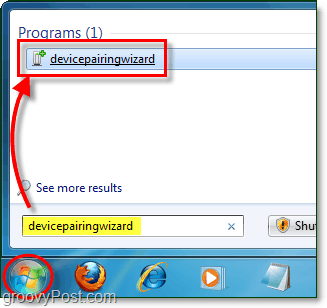
2. 기기 만들기 발견 할 수있는이라고도하며 명백한. 이 단계는 블루투스에서 수행해야합니다컴퓨터가 아닌 "Bluetooth 장치"가 아닌 경우 컴퓨터가 아닌 장치입니다. 대부분의 휴대용 Bluetooth 주변 장치에서는 전원 단추를 5-15 초 동안 누르고 있으면 전원 표시등이 하나 또는 여러 색상으로 깜박이기 시작합니다. 정확한 지침은 독립 장치 설명서를 참조해야 할 수도 있습니다.
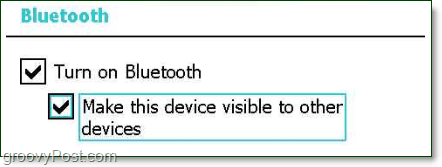
3. 고르다 너의 장치 그리고 딸깍 하는 소리 다음 페어링을 시작합니다.
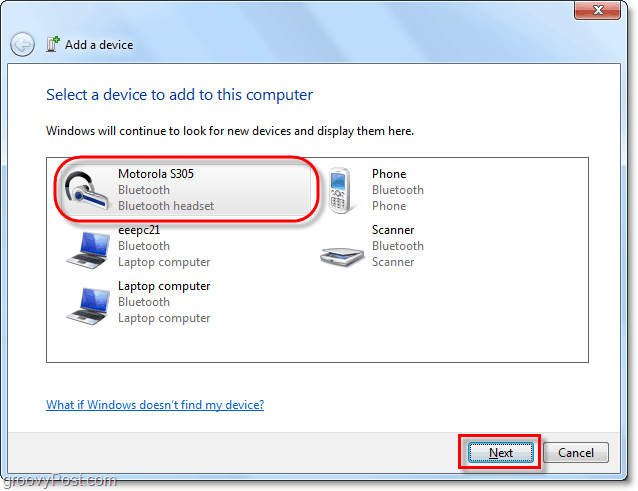
4. MOST 기기와 연결 한 후에도Bluetooth 주변 장치 용 장치 드라이버를 설치할 때까지 Windows를 기다려야합니다. 기본적으로 Windows는 기본 제공 장치 드라이버 만 사용합니다. 따라서 1) 자동 Windows 업데이트 장치 드라이버 설치를 활성화하거나 2) 장치 제조업체의 최신 드라이버를 수동으로 가져와야합니다. 생략하면 오래된 드라이버가 생겨 Bluetooth 장치의 모든 기능이 작동하지 않을 수 있습니다.
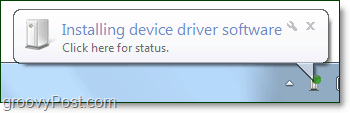
이제 장치가 준비되었습니다. 매끄러운 새 Bluetooth 연결을 축하하고 즐기십시오!
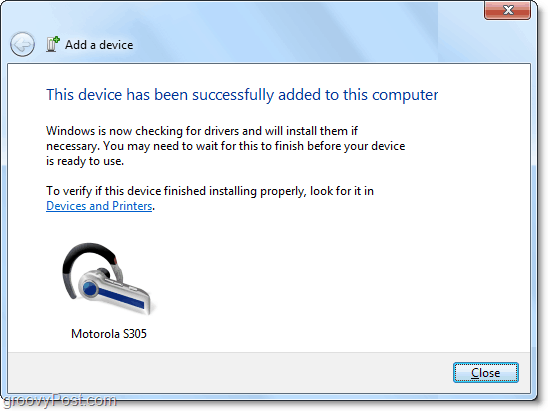
물론 우리는 무제한의 장치 제조업체를 다루고 있다는 점에서 (애플과 달리) 완벽하게 연결되지 않을 수 있습니다. 다행히도 기기가 연결되었지만 여전히 작동하지 않는 경우 문제를 해결할 수있는 방법이 있습니다.
블루투스 연결 문제 해결 방법
5. 딸깍 하는 소리 그만큼 시작 메뉴 오브 과 딸깍 하는 소리 장치 및 프린터.
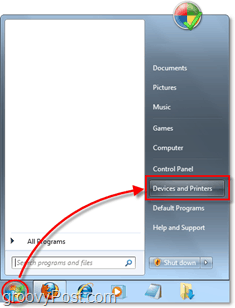
6. 마우스 오른쪽 버튼으로 클릭 그만큼 장치 문제가있는 곳 일반적으로 황금 느낌표 (문제 해결 아이콘이라고 함)로 인해 쉽게 알아볼 수 있습니다.
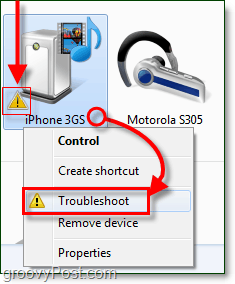
문제의 10 배 중 9 번은 드라이버가 없거나 오래 되었기 때문에 발생하지만 다른 원인이있는 경우 문제 해결사에서 팝업이 표시되거나 표시되지 않을 수 있습니다.
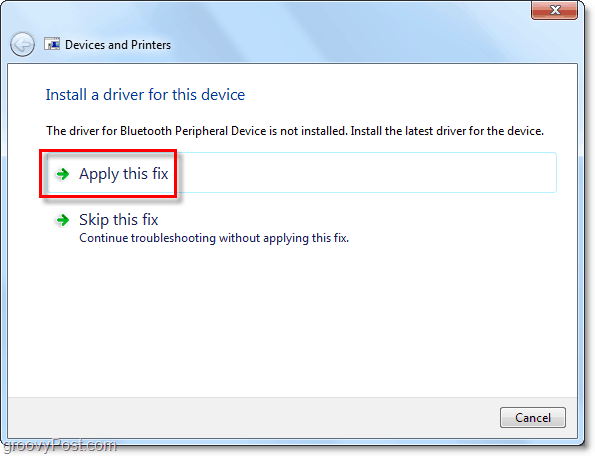
다행히도 문제가 해결되었습니다.
불행히도, 일부는블루투스 기기는 컴퓨터에 연결되지 않습니다. 이 시나리오는 아래 스크린 샷에 표시된 내 iPhone 3GS (또는 iPod Touch)의 경우입니다. 장치는 Bluetooth를 통해 연결할 수 있지만 호환되는 드라이버가 없기 때문에 연결을 통한 기능은 없습니다. <bummer> 블루투스 대 USB 케이블로 파일을 전송할 수 있다면 좋았을 것입니다. 한 가지 더해야 할 것 같습니다. :)
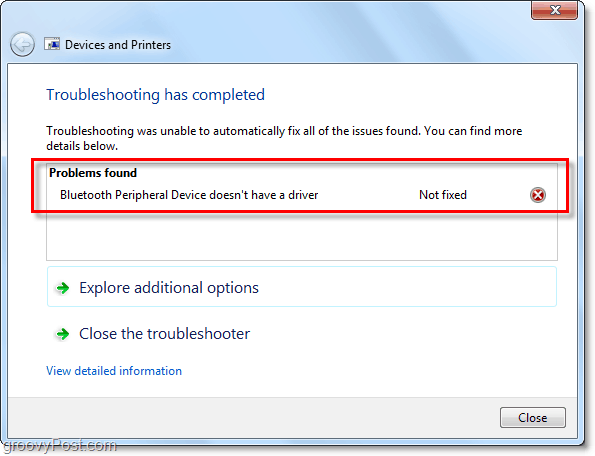










코멘트를 남겨주세요